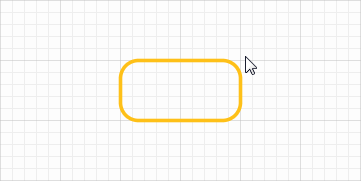Opérations de forme avancées
Capital X Panel Designercontient des outils vraiment puissants que l'on ne voit normalement pas sur les applications Web, qui vous permettent de créer des formes incroyablement complexes en quelques opérations simples.
Regrouper des formes
Pour grouper des formes:
- Sélectionnez plusieurs formes à l'aide de l' outil de pointeur
- Faites un clic droit, sélectionnez Opérations | Groupez ou utilisez le clavier et appuyez sur Ctrl + G
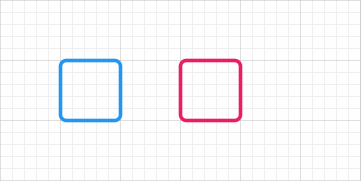
Dissociation de formes
Pour dissocier des formes:
- Sélectionnez une forme groupée
- Faites un clic droit et sélectionnez Opérations | Dissocier ou appuyer sur Ctrl + Maj + G
Formes groupées avec texte
Chaque forme groupée peut avoir son propre texte, en plus du texte sur les sous-formes.
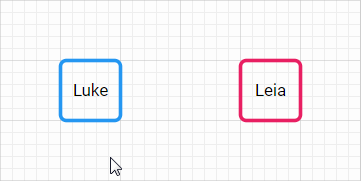
Retourner verticalement
Pour retourner une forme verticalement:
- Sélectionnez la forme, faites un clic droit et sélectionnez Opérations | Retourner verticalement

Retourner horizontalement
Pour retourner une forme horizontalement:
- Sélectionnez la forme, faites un clic droit et sélectionnez Opérations | Retourner horizontalement

Formes de fragments
Pour fragmenter des formes:
- Sélectionnez 2 formes ou plus, puis faites un clic droit et sélectionnez Opérations | Fragment


Formes d'union
- Sélectionnez 2 formes ou plus, puis faites un clic droit et sélectionnez Opérations | syndicat

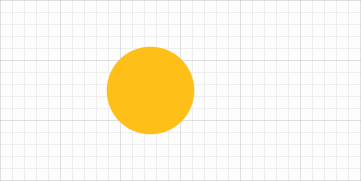
Différences de formes
- Sélectionnez 2 formes ou plus, puis faites un clic droit et sélectionnez Opérations | Différence

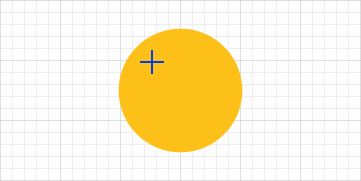
Formes d'intersection
- Sélectionnez 2 formes ou plus, puis faites un clic droit et sélectionnez Opérations | Couper

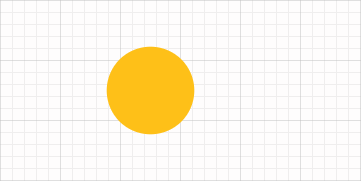
Aplatir les formes
Les opérations d'aplatissement suppriment les formes qui se trouvent sous une autre forme.

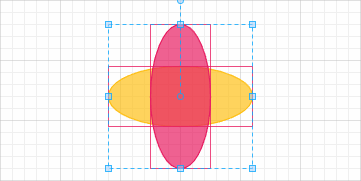
L'aplatissement est utile pour produire des dessins SVG adaptés aux traceurs et aux découpeurs laser qui détectent les chemins et coupent selon ces chemins. En aplatissant les formes, nous nous assurons que les chemins cachés sous une autre forme ne sont pas générés.
Comment fonctionne l'aplatissement
L'aplatissement supprime les formes et les tracés sous les formes remplies (indépendamment de leur couleur et de leur opacité remplies).

L'aplatissement ne supprimera pas les formes si la forme qui se trouve au-dessus n'est pas remplie.
Découpage des formes
Le découpage des formes divise essentiellement une forme en ses traits.
Pour découper des formes:
- Sélectionnez plusieurs formes, puis faites un clic droit et sélectionnez Opérations | Garniture

Rejoindre des chemins
Join joint essentiellement plusieurs chemins en un seul chemin et est l'inverse d'une opération de rognage. Les chemins doivent avoir un point de début ou de fin qui se trouve à la même position qu'un autre point de début ou de fin, pour être joints.
Pour joindre des chemins:
- Sélectionnez plusieurs chemins, puis faites un clic droit et sélectionnez Opérations | Rejoindre
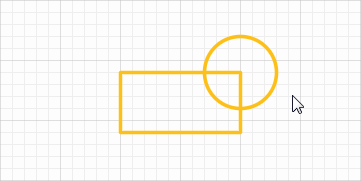
Texte du plan
See also
Conversion de formes en chemin
Les rectangles, les ellipses et les cercles peuvent être convertis en tracés pour une mise à l'échelle plus facile.
Pour convertir en chemins:
- Sélectionnez des rectangles ou des ellipses, puis faites un clic droit et sélectionnez Opérations || Convertir en chemins
Pourquoi convertir en chemin?
Si vous avez un rectangle avec des coins arrondis, le redimensionnement du rectangle ne redimensionne pas les coins arrondis.
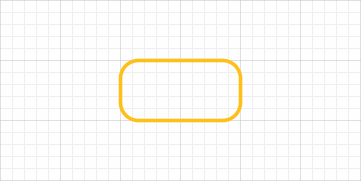
S'ils sont convertis en chemins, les coins arrondis seront également redimensionnés proportionnellement.